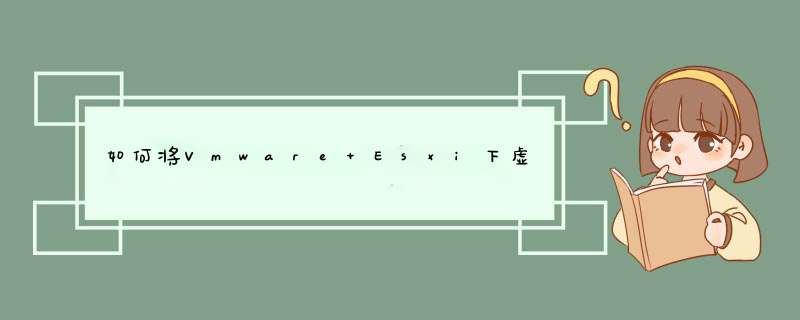
方法二:你可以将虚拟机及存储先导出,然后拷贝相关文件去新的主机再导入,下面网址作为参考>迁移虚拟机到新的电脑,其实比较简单,步骤如下
1、在新电脑安装虚拟机软件,版本可以是跟老机相同版本,也可以比老机更新版本
2、在老机上拷贝虚拟机的虚拟系统,以VMware虚拟机为例,下图两幅中,第一幅是虚拟机上我的“多开看盘”全部文件,第二幅图是包含这些文件的文件夹,从A看出,我用的VMware11版本,而VMware安装时候,建立的虚拟机文件在VOS目录下,即标示为B的地方,点击VOS之后,右边看到“多开看盘”虚拟机整个文件夹,只要把这个文件夹全部复制、粘贴到新电脑
3、在新电脑上打开虚拟机,照步骤 *** 作即可你的vmware是什么版本,50以上可以使用converter这个客户端,41使用的是vcenter中的插件。你已经创建了好了vmware集群,并通过vcenter来管理。取保你的物理机和虚机系统之间是千兆网络,(百兆网络的速度太慢),按照vmwareconverter的步骤开始转换(你需要有物理机的管理员权限的帐号密码,关闭防火墙,开启vss)3迁移后,ip地址需要重新配置(不知道你迁移的是什么系统windows,还是linux)都支持的。随着VMware在企业的快速使用,对于VMware的各种相关技术的诉求也成了很多用户的难题,今天就与大家分享一下VMwareVSphereVMotion网络配置及虚拟机迁移方法。分享两种迁移的方法:采用StoragevMotion迁移数据存储的方法;采用vSphereWebClient进行跨主机StoragevMotion迁移虚拟机的方法。方法一、采用StoragevMotion迁移数据存储的方法和步骤通过StoragevMotion,可以在虚拟机运行时将虚拟机及其磁盘文件从一个数据存储迁移到另一个数据存储,在通过StoragevMotion迁移时,可以将虚拟机及其所有磁盘放置在同一位置,或者为虚拟机配置文件和每个虚拟磁盘选择单独的位置,但需要注意,通过StoragevMotion迁移虚拟机时不会更改ESXi主机,而且虚拟机运行的主机必须有包括StorageVMotion的许可证。通过StoragevMotion迁移虚拟机时并不进行有内存克隆,只进行简单的数据克隆,因此在StoragevMotion开始时,并没有主机的参与,只是单纯的文件在不同存储设备间克隆。VMwareStorageVMotion允许以完全透明的方式将虚拟机的磁盘重新定位到不同的数据存储位置,而保持虚拟机处于运行状态且不停机,在移动虚拟机磁盘文件之前,StorageVMotion将虚拟机的“主目录”移到新的位置,“主目录”包含有关虚拟机的元数据信息,如配置文件、替换文件、日志文件,它然后会“自我VMotion”至新的VM主位置,完成主目录迁移后,会对磁盘进行移动;首先,StorageVMotion为每个要迁移的虚拟机磁盘创建一个“子磁盘”,启动迁移 *** 作后,所有磁盘写入都将转到此“子磁盘”,其次,将“父级”或原始虚拟磁盘从旧的存储设备复制到新的存储设备,然后,将正在捕获写入 *** 作的子磁盘与新复制的父磁盘重新建立父子关系,最后,将子磁盘整合到新的父磁盘,并且ESX主机现在会重新转到新的父磁盘位置,在切换主目录和磁盘迁移的过程,创建子磁盘和父磁盘、重建父子关系以及整合子磁盘将在不到两秒的时间里发生,速度之快令应用程序用户根本察觉不到。通过StoragevMotion迁移时,可以将虚拟磁盘从厚置备转换为精简置备或从精简置备转换为厚置备,无需虚拟机停机便可升级数据存储,也可以把虚拟机从存储设备上移开,从而对存储设备进行维护和重新配置,也可以可以使用StoragevMotion手动将虚拟机或虚拟磁盘重新分配到不同的存储卷,以平衡容量或提高性能。1、点击‘新建虚拟机-1’,它是一台正在运行的虚拟机,并且VMwareTools在虚拟机已经正确安装并激活,并且虚拟的数据文件是在esxi02的本地磁盘上,我们将此虚拟机迁移到共享存储VMware01中。2、鼠标右击‘新建虚拟机-1’,在d出的菜单中选择‘迁移’。3、在d出迁移向导中,点选‘选择迁移类型’的‘更改数据存储’,将虚拟机移到另一存储上,单击‘下一步’。4、选择“目标数据存储”,确认兼容性为“验证成功”(下方的兼容性显示框),在选择虚拟磁盘格式里,选择迁移后的磁盘格式(“精简置备”为用多少占多少,“厚格式”立刻在存储上分配虚拟机所置空间)或者选择与原格式相同。5、查看当前设置,单击“完成”按钮,开始StorageVMotion。6、虚拟正在迁移中,且需要注意迁移过程中,虚拟机不中断、不重启。方法二、采用vSphereWebClient进行跨主机StoragevMotion迁移虚拟机的方法和步骤使用vSphereWebClient管理vSphere虚拟化平台,是vSphere51所推荐的,在vSphereWebClient中进行StoragevMotion可以同时迁移主机和数据存储,而在迁移过程中不中断虚拟的运行,可以使用跨主机StoragevMotion将虚拟机同时迁移到其他主机和数据存储,此外,可在不受可访问性限制的情况下迁移虚拟机,这与StoragevMotion不同,StoragevMotion要求一个主机能够同时访问源数据存储和目标数据存储。跨主机StoragevMotion不要求环境中存在共享存储,在目标群集计算机可能无权访问源群集存储的情况下执行跨群集迁移时,该功能非常有用。在通过跨主机StoragevMotion进行迁移期间,虚拟机工作流程将继续运行,可将虚拟机及其所有磁盘放置在同一位置,也可为虚拟机配置文件和每个虚拟磁盘选择单独的位置,此外,可将虚拟磁盘从厚置备更改为精简置备格式或从精简置备更改为厚置备格式,对于虚拟兼容性模式RDM,可迁移映射文件或从RDM转换成VMDK。如图7将虚拟机移至另一主机,并将其磁盘或虚拟机文件夹移至另一数据存储,可使用冷迁移或热迁移更改主机和数据存储,热迁移是StoragevMotion与称为跨主机StoragevMotion的vMotion的组合,在vSphereClient里是无法进行跨主机StoragevMotion迁移,要求必须关闭虚拟机的电源才能进行迁移,1、在vSphereWebClient中,选择要迁移的虚拟机(如:新建虚拟机-1),鼠标右键,选择‘迁移’。2、进入迁移向导,在‘选择迁移类型’中选择‘更改主机和数据存储’,点击下一步。3、在‘选择目标资源’选择(注:迁移的目标必须要通过兼容性的检测,点选后下方能显示),之后点击下一步。4、在‘选择目标存储’,这里选择本地磁盘。点击下一步。5、在‘选择vMotion优先级’,然后点击下一步。6、在‘调度选项’进行虚拟机配置,设置是否立刻执行或者按计划执行,点击下一步7、需配置调度程序。8、检查设置,点击下一步开始迁移。9、在 *** 作面板中可以看到虚拟机迁移的过程(各种信息和百分比)。10、在虚拟机中使用Ping命令来检测虚拟机的中断情况,实际上在迁移过程中只中断了1秒钟而已,所以不影响整个虚拟机运行。11、成功完成迁移。
欢迎分享,转载请注明来源:内存溢出

 微信扫一扫
微信扫一扫
 支付宝扫一扫
支付宝扫一扫
评论列表(0条)